Використання діаграм і графіків у презентації
Діаграму можна створити у PowerPoint або Excel. Якщо в діаграмі багато даних, створіть її в Excel, а потім скопіюйте до презентації. Цей спосіб також найкраще підходить, якщо дані регулярно змінюються й потрібно, щоб діаграма містила тільки актуальні значення. У такому разі скопіюйте та вставте діаграму, зберігаючи її зв’язок із вихідним файлом Excel.
Спробуйте!
Щоб створити просту діаграму з нуля в PowerPoint, на вкладці Вставлення натисніть кнопку Діаграма та виберіть потрібну діаграму.

-
Перейдіть на вкладку Вставлення й натисніть кнопку Діаграма.
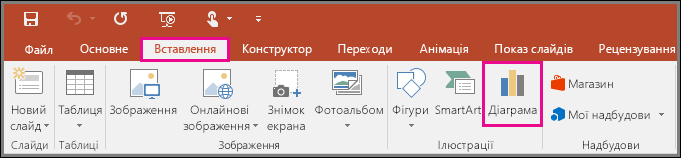
-
Виберіть потрібний тип діаграми та двічі клацніть діаграму.
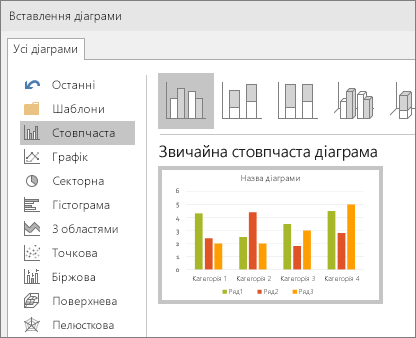
Порада.: Докладні відомості про типи діаграм, які найкраще підійдуть до ваших даних, див. в статті Доступні типи діаграм.
-
На аркуші, що з’явиться, замініть зразки даних на власні дані.
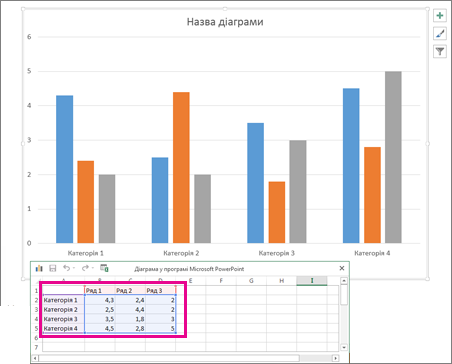
-
Після вставлення діаграми поруч з її правим верхнім кутом відобразяться невеликі кнопки. Використовуйте кнопку Елементи діаграми


Порада.: Кнопка Фільтри діаграми

-
Завершивши, закрийте аркуш.










